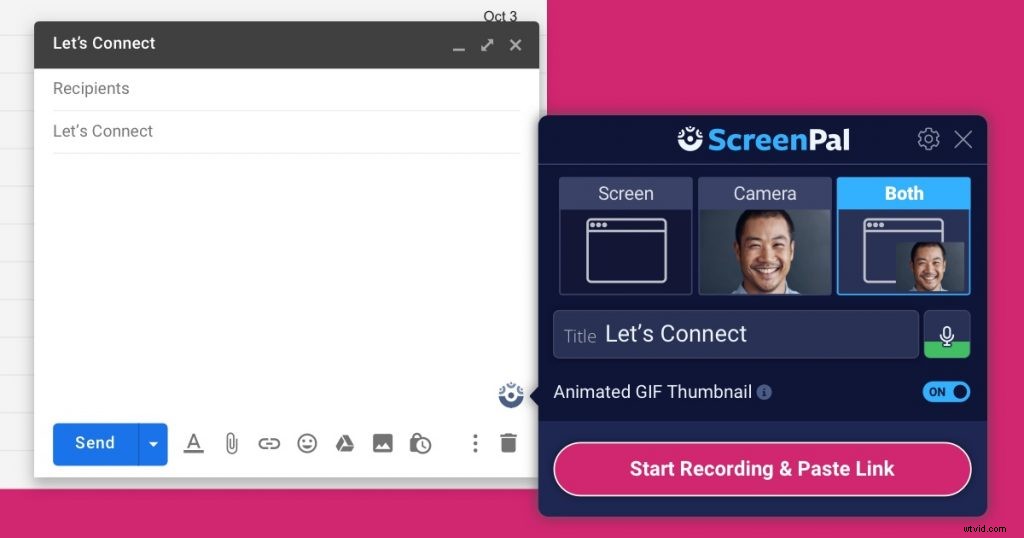Of je nu persoonlijk weer aan het werk bent, nog steeds op afstand, of een van het toenemende aantal mensen dat in een hybride omgeving werkt, de manieren waarop je communiceert met je team en collega's zijn veranderd. En hoewel asynchrone communicatie geen nieuw concept is, blijven de manieren waarop we met elkaar kunnen communiceren - en het aantal tools waarmee we jongleren om ons werk gedaan te krijgen - toenemen.
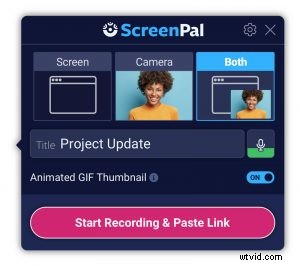 Wat als je minder vergaderingen zou kunnen hebben, meer tijd terug zou hebben voor je eigen werk (en leven!), toch toch persoonlijke relaties met uw team opbouwen en duidelijk en effectief communiceren, allemaal volgens uw eigen schema?
Wat als je minder vergaderingen zou kunnen hebben, meer tijd terug zou hebben voor je eigen werk (en leven!), toch toch persoonlijke relaties met uw team opbouwen en duidelijk en effectief communiceren, allemaal volgens uw eigen schema?
Dat is waar ScreenPal om de hoek komt kijken. ScreenPal is gebouwd voor asynchrone videoberichten, precies waar u werkt. ScreenPal is uw assistent voor videoberichten en stelt u in staat om elk tekstvak of commentaarveld waarin u typt om te zetten in een snel, authentiek videobericht.
ScreenPal is de nieuwe Chrome-extensie voor videoberichten van Screencast-O-Matic. Nadat u ScreenPal hebt geïnstalleerd, kunt u videoberichten opnemen en delen vanuit de apps die u al gebruikt. U hoeft niet met een ander hulpmiddel te jongleren als u alleen maar hoeft te klikken, opnemen en delen.
Dus hoe kunt u het meeste uit ScreenPal halen en hoe kan ScreenPal u helpen het meeste uit uw dag te halen?
1. Vervang vergaderingen door video
We besteden een groot deel van onze werkdagen aan vergaderingen, maar een groot deel van die tijd is niet productief. 64% van de onlangs ondervraagde mensen zei dat minder dan de helft van de tijd die ze aan vergaderingen besteden relevant is voor hen of hun baan. En meer dan 70% worstelt met het plannen van vergaderingen die voor iedereen werken, gezien hoe druk en volgeboekt onze agenda's zijn.*
Dus als je het gevoel hebt dat je meer te zeggen hebt dan je kunt of wilt in een e-mail, maar zou willen dat je geen vergadering hoefde te plannen om te communiceren, dan kun je ScreenPal gebruiken.
Wilt u de details van een project doorgeven aan uw team? Wil je concepten presenteren en je denken uitleggen? Een project status update geven? Open de productiviteits- of projectbeheertool die u gebruikt, klik op het ScreenPal-pictogram en neem uw scherm, webcam of beide op en deel vervolgens uw video met uw team met een simpele klik. Je teamgenoten kunnen je video dan bekijken op een tijdstip dat voor hen werkt en ook reageren met ScreenPal in dezelfde app.
2. Video-e-mails verzenden
Wanneer die e-mailthread erg lang begint te worden, je probeert complexe ideeën over te brengen, of je wilt een authentieke introductie maken, kun je met videoberichten in e-mail duidelijk en efficiënt communiceren, terwijl je toch het gevoel van een gesprek behoudt dat e-mail biedt.
U kunt een intro typen en vervolgens op het ScreenPal-pictogram klikken om uzelf op te nemen via uw webcam, of u kunt ook uw scherm opnemen, afhankelijk van wat u wilt communiceren. Met video in e-mail kunt u het heen en weer slepen verminderen en lange e-mailthreads vervangen door snelle video's die zowel persoonlijk als professioneel zijn.
3. Geef vriendelijkere feedback
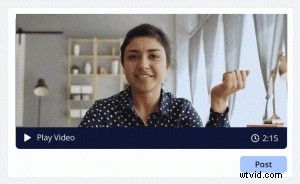 Heb je er ooit over gedaan om feedback uit te typen aan een collega, omdat je er zeker van wilt zijn dat je de juiste toon? En heb je gemerkt dat je e-mails verkeerd werden geïnterpreteerd, ook al heb je er alles aan gedaan om dit te voorkomen?
Heb je er ooit over gedaan om feedback uit te typen aan een collega, omdat je er zeker van wilt zijn dat je de juiste toon? En heb je gemerkt dat je e-mails verkeerd werden geïnterpreteerd, ook al heb je er alles aan gedaan om dit te voorkomen?
ScreenPal lost dat probleem op doordat u videofeedback kunt opnemen waar u normaal gesproken zou typen en delen. Uw collega ziet u en uw uitingen, hoort uw tone of voice en u kunt uw feedback vervolgens op een vriendelijke, positieve en professionele manier overbrengen, net zoals u dat persoonlijk zou kunnen doen.
Door asynchrone videofeedback te geven, kunnen zowel u als uw teamgenoten het meest efficiënt en productief zijn, door feedback te geven en te ontvangen op momenten die u schikken in plaats van te moeten proberen een vergadering te plannen of het risico loopt context in tekst te missen.
4. Toon EN vertel
Als je complexe informatie probeert te communiceren of specifieke documenten of activa bekijkt, neem dan je scherm op met ScreenPal om te laten zien waar je het over hebt terwijl je het beschrijft. U kunt ScreenPal gebruiken om een snel video-overzicht van een ontwerpcompilatie op te nemen wanneer u deze plaatst, of door een projectoverzicht te lopen in uw favoriete projectbeheer-app zoals Asana of Trello, of een bug in apps zoals Jira en GitHub documenteren om uw ontwikkelaar te laten zien team de stappen om het te reproduceren. En als de ontvanger een opfriscursus nodig heeft, kunnen ze altijd teruggaan en de video bekijken.
5. Bepalen waar je videoberichten naartoe wilt sturen
Wanneer u de ScreenPal Chrome-extensie installeert, ziet u het ScreenPal-pictogram in elk tekstvak en commentaarveld in uw browsergebaseerde apps. Je zult merken dat er apps zijn waar je vaak videoberichten wilt opnemen en verzenden - denk aan e-mail, projectbeheer, workflow en productiviteitsapps - en sommige waar je misschien nooit video's wilt opnemen.
U kunt ervoor kiezen om ScreenPal te verbergen op specifieke sites waar u niet wilt dat het pictogram wordt weergegeven wanneer u typt. Klik gewoon op de X links van het ScreenPal-pictogram om ScreenPal altijd te verbergen op een specifieke site of app. U kunt de ScreenPal-extensie ook vastzetten om ScreenPal gemakkelijk te verbergen of weer te geven voor elke website.
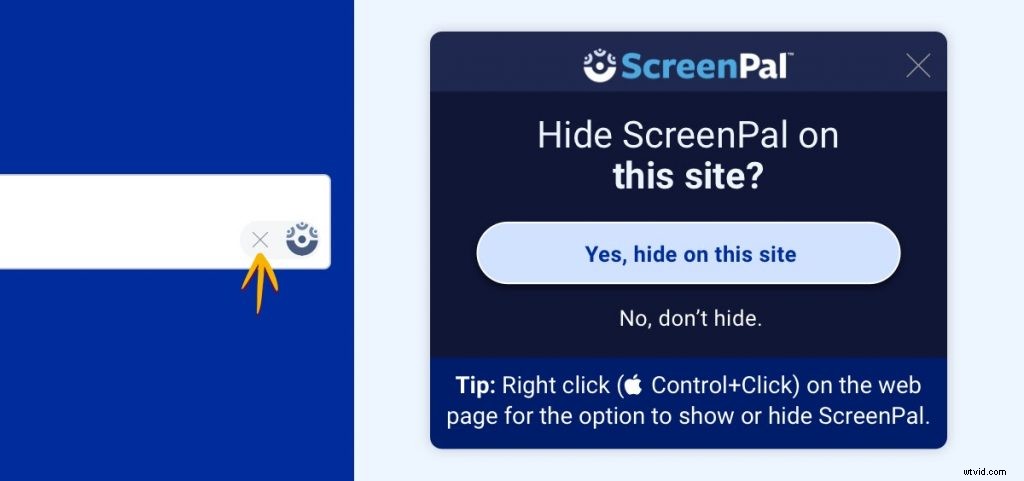
Natuurlijk zullen er in onze dagen nog steeds vergaderingen en synchrone communicatie zijn. We zijn tenslotte sociale wezens en sommige gesprekken kunnen het beste in realtime worden gevoerd. Maar videoberichten hebben zoveel potentie om ons tijd te besparen, de productiviteit te verbeteren en vooral om relaties op de werkplek op te bouwen en te versterken.
*Enquêtebevindingen zijn de resultaten van een onderzoek onder 1064 Screencast-O-Matic-gebruikers, uitgevoerd door een onafhankelijke derde partij tussen december 2021 en januari 2022.